
Med Android 6.0 Marshmallow , Google tilføjede mere end bare Tolv . Det tilføjede en funktion ved navn App Standby, som er designet til at forhindre apps, du aldrig bruger, i at tømme dit batteri. Det er mindre effektivt end at deaktivere apps fuldstændigt, men det har sin plads.
Apps, der er i standbytilstand, kan stadig køre på bestemte tidspunkter, men de er begrænset til at køre det meste af tiden. Moderne versioner af Android skulle have bedre batterilevetid takket være denne funktion, selvom du har mange apps installeret.
Hvad er app-standby?
RELATEREDE: Hvordan Android's "Døs" forbedrer din batterilevetid, og hvordan du tilpasser det
App Standby løser et par problemer. På Android, enhedsproducenter og mobiloperatører kan installere bloatware-apps, der ikke kan fjernes. Apps kan også køre i baggrunden og tømme dit batteri også. Dette kan være en bloatware-app, der er forudinstalleret af din enhedsproducent, men det kan også være en app, du installerede for et par måneder siden og ikke har rørt siden.
Ideelt set ville du forhindre dette ved deaktivering af forudinstallerede apps og afinstallere apps, du ikke bruger. Du kan bruge Androids batteriskærm til at se, hvilke apps der bruger dit batteri, og hvor meget. Men den gennemsnitlige Android-bruger vil ikke gøre dette. Så Google forsøger at gøre Android smartere.
App Standby sætter apps i "standby" -tilstand, når du ikke bruger dem aktivt. Generelt, hvis du aldrig starter en app, sætter Android den i standbytilstand. Apps, der viser underretninger på meddelelsesbakken eller på låseskærmen, går dog ikke i standbytilstand. Apps, som du interagerer med på andre måder - for eksempel en app, der giver en "aktivitet", som andre apps bruger - går heller ikke i standbytilstand.
RELATEREDE: Sådan slipper du af Bloatware på din Android-telefon
Standbytilstand begrænser, at appen kører i baggrunden eller gør noget. Hvis du starter en app, fjernes den fra standbytilstand og får lov til at køre normalt.
Dette gælder kun, når du kører på batteri. Når du tilslutter din enhed for at oplade den, frigiver Android disse apps fra standby-tilstand og tillader dem at køre i baggrunden. Hvis din enhed er i standbytilstand i lang tid, får apps i standbytilstand tilladelse til at køre, synkronisere og gøre hvad de ellers har brug for, cirka en gang om dagen.
På en måde ligner det Doze, som blev introduceret på samme tid. Doze forhindrer apps i konstant at køre, når du sætter din telefon ned, og App Standby forhindrer specifikke apps i at køre, hvis du aldrig bruger disse apps. Nogle websteder blander disse termer sammen, men de er forskellige funktioner. Android tager lige nu en større rolle i intelligent styring af, hvornår apps skal køre.
Sådan forhindres apps i at gå i standby
App Standby betragtes som en batterioptimering ligesom Doze. Du skal generelt slet ikke administrere eller tilpasse det. Apps går i standbytilstand, hvis du aldrig bruger dem, og det er det. Start en app, og Android bringer den ud af standbytilstand.
Du kan dog forhindre, at Android sætter en app i standbytilstand. Det kan være en god idé at gøre dette, hvis du ved, at en app skal køre i baggrunden, og App Standby sætter den i standbytilstand og forårsager problemer.
For at gøre dette skal du åbne skærmbilledet Indstillinger, trykke på Batteri, trykke på menuknappen og trykke på "Batterioptimering." Du kan også åbne hurtige beskeder fra din appskuffe og trykke på batteriikonet for at få adgang til batteriskærmen. Tryk på "Ikke optimeret" overskrift og tryk på "Alle apps" for at se en liste over alle apps på din enhed.
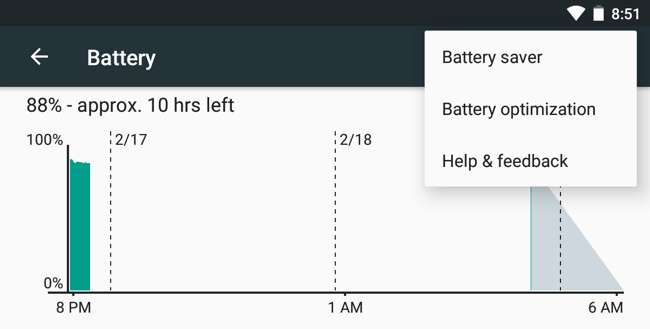
For at forhindre, at en app går i standbytilstand, skal du trykke på den og indstille den til "Optimer ikke." Dette er den samme indstilling, der forhindrer en app i at blive begrænset med Doze. Indstillingerne her undtager apps fra Doze, App Standby og eventuelle fremtidige batterioptimeringer, som Google tilføjer til Android.
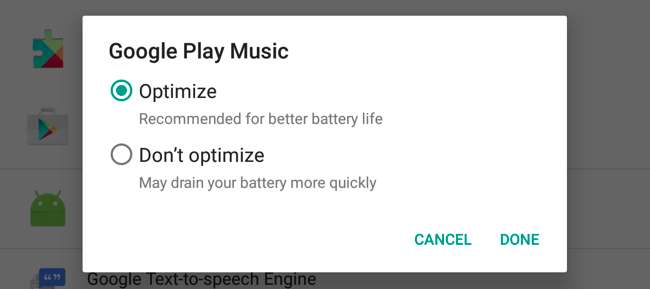
Sådan ser du, hvilke apps der i øjeblikket er i standby
RELATEREDE: Sådan får du adgang til udviklerindstillinger og aktiver USB-fejlfinding på Android
Der er også en skærm i Udviklerindstillinger, der viser dig, hvilke apps der er i standbytilstand, hvis du er nysgerrig. For at få adgang til dette skal du aktivere adgang til det skjulte skærmbillede for udviklerindstillinger ved at gå til Indstillinger> Om og gentagne gange trykke på "Build nummer" -feltet syv gange.
Naviger derefter til Indstillinger> Udviklerindstillinger, og tryk på "Inaktive apps" under Apps. Du får vist en liste over apps på dit system samt om de er aktive eller i standbytilstand.

En bedre løsning: Deaktiver en app permanent
RELATEREDE: Syv ting, du ikke behøver at rodfeste Android for at gøre mere
App Standby hjælper, men det forhindrer ikke apps i at køre helt. For at forhindre, at en app kører helt, skal du afinstallere den. Hvis du ikke kan afinstallere en app fra din enhed - som det er tilfældet med mange forudinstallerede apps - kan du "deaktivere" dem fra Android. For mange år siden, dette krævede rodadgang , men nu er det indbygget i Android.
For at deaktivere en app skal du åbne skærmbilledet Indstillinger og trykke på "Apps". Tryk på appens navn og tryk på knappen "Deaktiver" for at deaktivere den. Appen forsvinder fra din appskuffe og får slet ikke lov til at køre i baggrunden - det er som om du afinstallerede appen, bortset fra at den stadig optager plads på enhedens systemområde. For at genvinde adgangen til denne app skal du besøge Apps-skærmen igen, trykke på den deaktiverede app og aktivere den.

Mens du kan gøre Doze mere aggressiv for at forhindre apps i at tømme dit batteri, ville der ikke være noget rigtigt punkt i at gøre App Standby mere aggressiv. App Standby er designet til at hjælpe folk, der ikke kan lide at rode, men har en række producentinstallerede apps eller apps, som de har installeret for flere måneder siden på deres enhed. Hvis du er den slags nørd, der kender til disse ting, er det bedre at afinstallere eller deaktivere disse apps manuelt.







